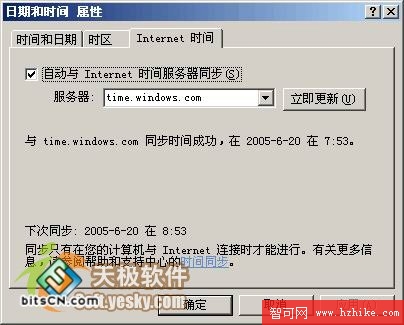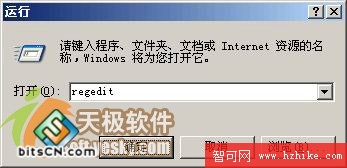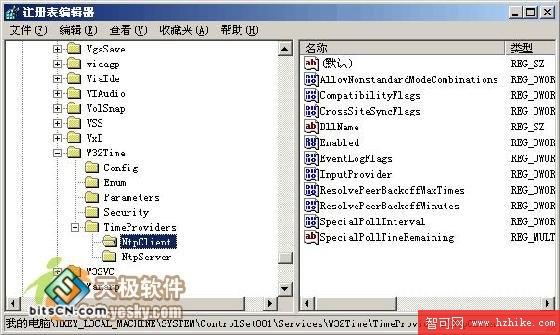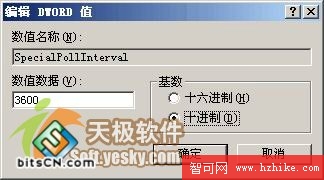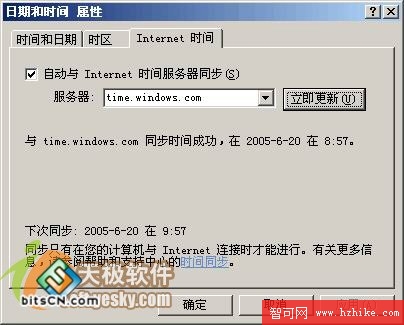筆者用的是 WinXP+SP2 的系統,由於筆者的系統時間經常跑慢,所以就用到了系統的“時間同步”功能(圖一)。但是此功能默認的時間同步的間隔時間是一個星期,而筆者的系統時間一天就會慢許多。每次只能雙擊托盤區顯示時間的地方,出現對話框之後手動單擊“立即更新”按鈕實現“時間同步”。
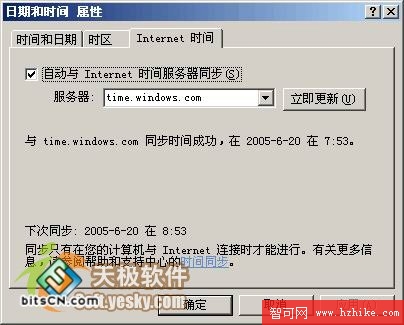
圖一
但是,時間長了筆者便覺得十分的不方便,於是就想找一個解決辦法,讓“時間同步”的間隔時間能變得短一些。後來終於找到了解決的辦法。
單擊“開始”菜單,單擊“運行”,打開“運行”對話框之後輸入“regedit”(不包括引號,如圖二),然後單擊“確定”,打開“注冊表編輯器”,定位到下面的項(圖三) HKEY_LOCAL_MacHINE\SYSTEM\ControlSet001\Services\W32Time\TimeProviders\NtpClIEnt ,可以看到右邊有一個 SpecialPollInterval 的值項,這就是“時間同步”的間隔時間,單位是秒,雙擊它彈出如圖四的對話框,單擊“十進制”然後輸入一個數字,比如 3600 ,這代表一個小時,然後單擊“確定”,最後關閉“注冊表編輯器”。
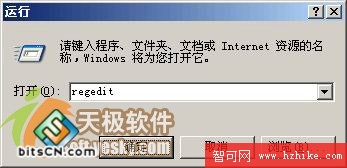
圖二
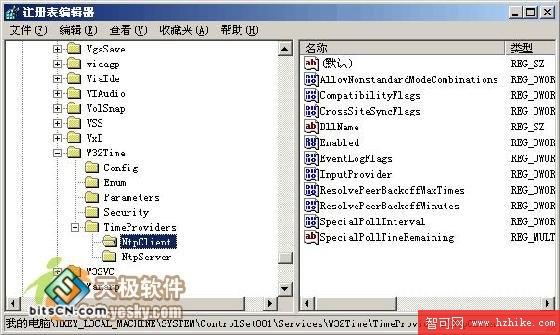
圖三
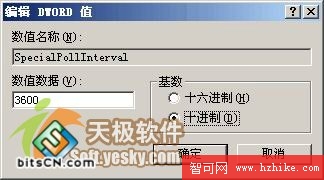
圖四
接下來雙擊托盤區的顯示時間的區域,打開“日期和時間 屬性”的對話框,單擊“Internet 時間”選項卡,然後單擊“立即更新”按鈕,時間同步成功之後就會在對話框中顯示下次時間同步的時間(圖五),可以看出,下次時間同步的時間是一小時以後了。
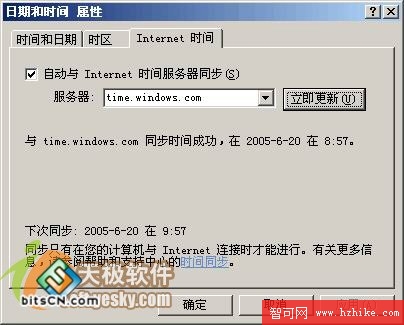
圖五